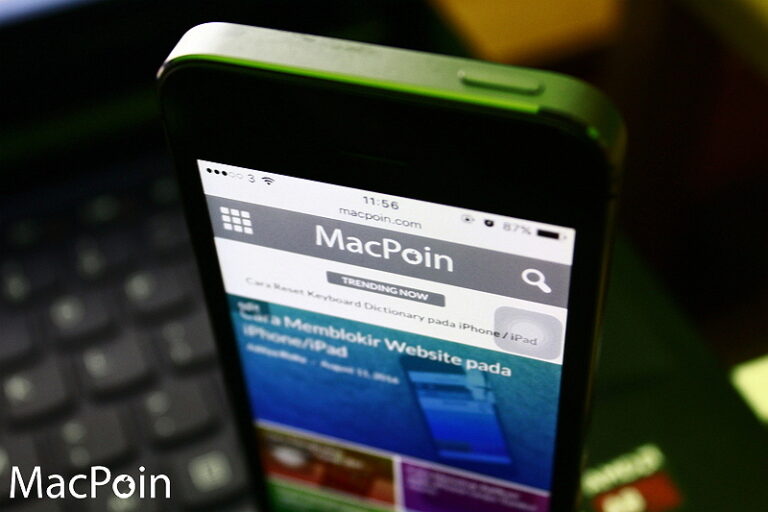AirDrop adalah salah satu fitur andalan Apple yang berfungsi untuk mengirim data di antara perangkat Apple seperti iPhone, iPad, Mac, dan juga MacBook. Selain praktis, AirDrop juga bisa mengirim data dengan kecepatan tinggi.
Mac dan MacBook yang sudah menggunakan OS X atau macOS telah dilengkapi dengan fitur AirDrop. Kamu bisa mengirim beragam data seperti file foto, video, kontak, dan lain sebagainya ke iPhone dan iPad.
Baca Juga:
Hanya saja, mungkin kamu bingung dengan cara mengaktifkan AirDrop di Mac dan MacBook. Sebenarnya AirDrop di Mac atau MacBook akan aktif secara otomatis ketika kamu menyalakan Bluetooth dan Wi-Fi.
Untuk lebih lengkapnya bagaimana cara mengaktifkan dan menggunakan AirDrop di Mac dan MacBook, kamu bisa ikuti tutorial mudah berikut ini.
- Buka jendela Finder di Mac atau MacBook.
- Klik AirDrop yang ada di sisi kiri sidebar Finder.
- Jika Bluetooth dan Wi-Fi belum aktif, kamu harus aktifkan dulu agar AirDrop bisa bekerja.

- Pastikan juga perangkat lain juga sudah aktif AirDropnya.
- Tunggu beberapa saat hingga perangkat AirDrop muncul dan terdeteksi.

- Jika sudah, maka kamu sudah bisa langsung mengirim file dari Mac atau MacBook ke perangkat AirDrop lain.
- Jika ada masalah dengan AirDrop, pastikan kamu sudah update OS X atau macOS kamu ke versi terbaru.
- Pastikan juga visibilitas AirDrop ke Everyone agar bisa dilihat oleh semua perangkat.
Saat ini, hanya perangkat Apple saja yang sudah bisa menggunakan AirDrop. Sepertinya tidak akan ada cara untuk menggunakan AirDrop di perangkat non-Apple seperti smartphone Android karena AirDrop juga membutuhkan akun iCloud.
Bagaimana? Kamu sudah coba mengaktifkan dan menggunakan AirDrop?
Bagikan pengalamanmu di kolom komentar ya